Como Criar uma História no Facebook

As histórias do Facebook podem ser muito divertidas de fazer. Aqui está como você pode criar uma história em seu dispositivo Android e computador.
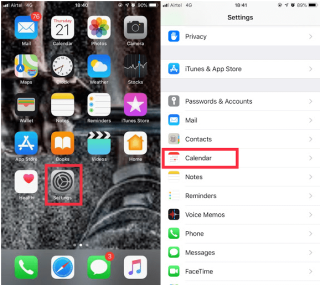
Mudando de iOS para Android? Ao alterar a plataforma, você se certifica de que deseja obter todas as coisas importantes que deseja em seu novo telefone, incluindo calendário, contatos e muito mais.
Nesta postagem, falaremos como obter as entradas da agenda do seu iPhone em seu telefone Android.
Etapas para transferir o calendário do iCloud do iPhone para o telefone Android
Embora você não possa sincronizar entradas de calendário do iPhone para o telefone Android, você as transfere facilmente.
Você precisa ter uma conta do Google para operar seu telefone Android. Se você ainda não tiver a conta, será necessário criar uma.
Etapa 1: Vá para Configurações na tela inicial.
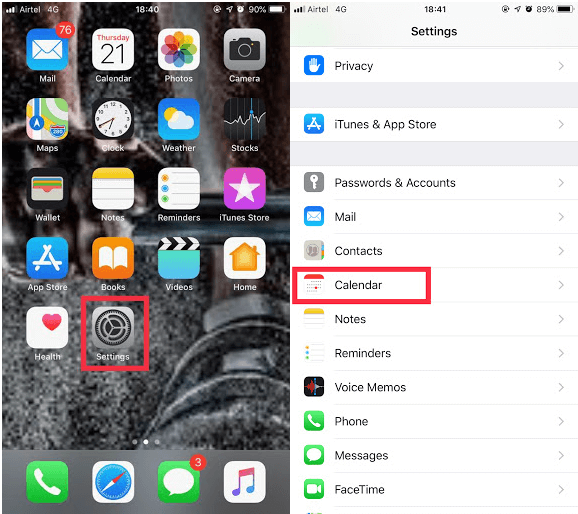
Etapa 2: localize o calendário.
Etapa 3: vá para o calendário padrão e toque nele.
Etapa 4: Toque na conta do Gmail que você deseja usar para o seu calendário do Google.
Uma vez feito isso, todas as entradas importantes do seu calendário podem ser vistas no calendário da conta do Google.
Leia também: -
Como mudar do iPhone para o Android Comprou um Android? Mudando de plataforma? Quer saber como transferir seus dados do iPhone para o Android? Leia isso para ...
Etapas para transferir seu calendário do iCloud usando Mac ou PC
Etapa 1: Faça login em sua conta do iCloud.
Etapa 2: vá para o calendário.
Etapa 3: localize o botão de transmissão ao lado do Calendário que deseja compartilhar.
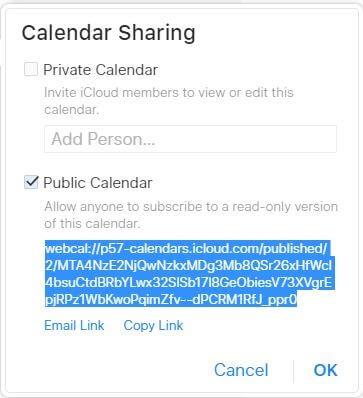
Etapa 4: marque a caixa de seleção ao lado de Calendário público.
Passo 5: Um URL aparecerá, copie e cole na barra de endereço do navegador. Não pressione Enter
Etapa 6: primeiro localize e substitua “webcal” no início do URL por Http e pressione Enter.
Etapa 7: Você será solicitado a baixar um arquivo ICS ou ele fará o download na pasta padrão automaticamente.
Leia também: -
9 coisas que você pode fazer enquanto fala ... Você sabia que pode executar várias tarefas enquanto fala no seu iPhone? Leia isto para conhecer a lista de tarefas ...
Etapa 8: Localize o calendário iCloud e remova a marca de seleção ao lado de Calendário Público.
Etapa 9: Faça login na conta do Gmail.
Etapa 10: Localize o botão de aplicativos (quadrado que consiste em nove quadrados menores) no canto superior direito da tela.
Etapa 11: Clique em Calendário.
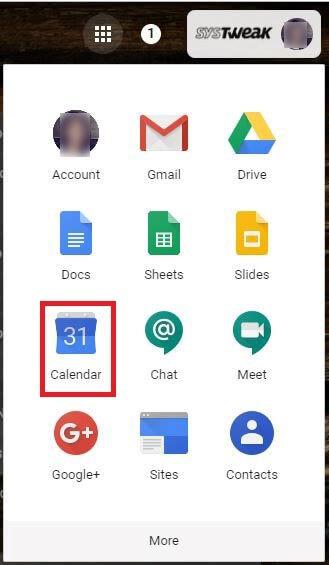
Etapa 12: Localize o botão Configurações no canto superior direito da tela e clique em Configurações.
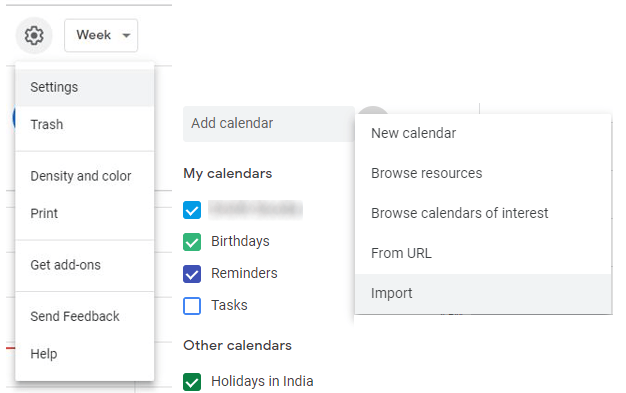
Etapa 13: agora navegue e clique na guia Calendários.
Etapa 14: Clique na opção Importar calendário. Ele pedirá que você escolha um arquivo ou navegue para encontrar os arquivos.
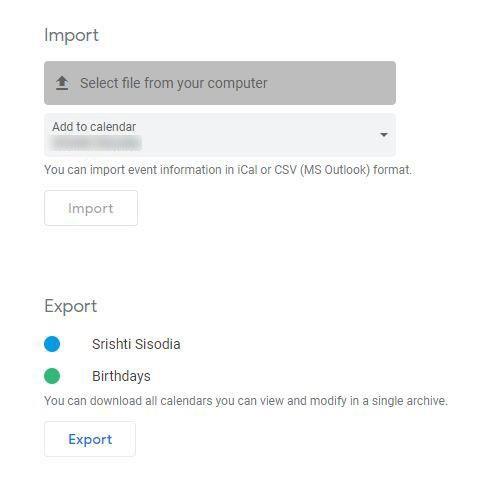
Desta forma, você pode obter todos os eventos do calendário em sua conta do Google no Android. Caso você tenha mais de um calendário do iPhone, siga as mesmas etapas para obter todos eles.
As histórias do Facebook podem ser muito divertidas de fazer. Aqui está como você pode criar uma história em seu dispositivo Android e computador.
Aprenda como desativar vídeos que começam a tocar automaticamente no Google Chrome e Mozilla Firefox com este tutorial.
Resolva o problema onde o Samsung Galaxy Tab A está preso em uma tela preta e não liga.
Leia agora para aprender como excluir músicas e vídeos de dispositivos Amazon Fire e Fire HD para liberar espaço, desordem ou aumentar o desempenho.
Deseja adicionar ou remover contas de email no seu tablet Fire? Nosso guia abrangente irá guiá-lo pelo processo passo a passo, tornando rápido e fácil gerenciar suas contas de email em seu dispositivo favorito. Não perca este tutorial obrigatório!
Um tutorial mostrando duas soluções sobre como impedir permanentemente aplicativos de iniciar na inicialização do seu dispositivo Android.
Este tutorial mostra como reencaminhar uma mensagem de texto de um dispositivo Android usando o aplicativo Google Messaging.
Como habilitar ou desabilitar os recursos de verificação ortográfica no sistema operacional Android.
Está se perguntando se pode usar aquele carregador de outro dispositivo com seu telefone ou tablet? Esta postagem informativa traz algumas respostas para você.
Quando a Samsung apresentou sua nova linha de tablets topo de linha, havia muito o que comemorar. Os Galaxy Tab S9 e S9+ trazem atualizações esperadas, e a Samsung também introduziu o Galaxy Tab S9 Ultra. Todos esses dispositivos oferecem algo diferente, incluindo tamanhos de bateria variados. Certifique-se de ter os melhores carregadores para o Galaxy Tab S9.







